1. Einleitung
Nutzen Sie eine der kommerziellen Editionen, d.h.
![]() Checkmk Enterprise,
Checkmk Enterprise, ![]() Checkmk MSP oder
Checkmk MSP oder ![]() Checkmk Cloud (oberhalb der Grenzen des Lizenzstatus „Free“: 750 Services, eine Instanz), so sind Sie verpflichtet, regelmäßig eine Übersicht über den Einsatz von Checkmk in Ihrem Unternehmen an die Checkmk GmbH/Inc. zu liefern.
Checkmk Cloud (oberhalb der Grenzen des Lizenzstatus „Free“: 750 Services, eine Instanz), so sind Sie verpflichtet, regelmäßig eine Übersicht über den Einsatz von Checkmk in Ihrem Unternehmen an die Checkmk GmbH/Inc. zu liefern.
Nach der Ersteinrichtung — und im Falle von Checkmk Cloud und Checkmk MSP der Lizenzeinspielung zum Ende der Testphase (Lizenzstatus „Trial“) — kann Checkmk Ihnen den Rest dieser Verwaltungsarbeit komplett abnehmen.
Checkmk sammelt jeden Tag zu einem zufälligen Zeitpunkt die aktuellen Service-Zahlen für alle verbundenen Checkmk-Instanzen. Diese werden in der Lizenznutzung übersichtlich und transparent dargestellt.
Checkmk speichert diese Informationen über einen Zeitraum von 400 Tagen. Ältere Daten werden entfernt.
Als Administrator von Checkmk überlassen Sie die Kommunikation mit dem Checkmk-Kundenportal komplett Checkmk, sowohl für die Lizenzierung als auch für die Übermittlung der Nutzungsinformationen. Sollte Ihnen dies technisch nicht möglich sein, so können Sie die Kommunikation alternativ manuell ausführen.
2. Lizenzierungsdaten aus dem Kundenportal auslesen
Rufen Sie das Checkmk-Kundenportal auf. Melden Sie sich dort mit Ihren Zugangsdaten an, um die Licensing Credentials zu erstellen, die Sie im nächsten Schritt in Checkmk eintragen müssen.
Hinweis: Mit dem Kauf einer Checkmk-Edition haben Sie die Zugangsdaten für das Checkmk-Kundenportal erhalten. Sollten Sie diese nicht (mehr) haben, so kontaktieren Sie bitte den Checkmk-Vertrieb.
Wählen Sie Ihre Lizenz aus. Die Ansicht sieht dann beispielsweise so aus:
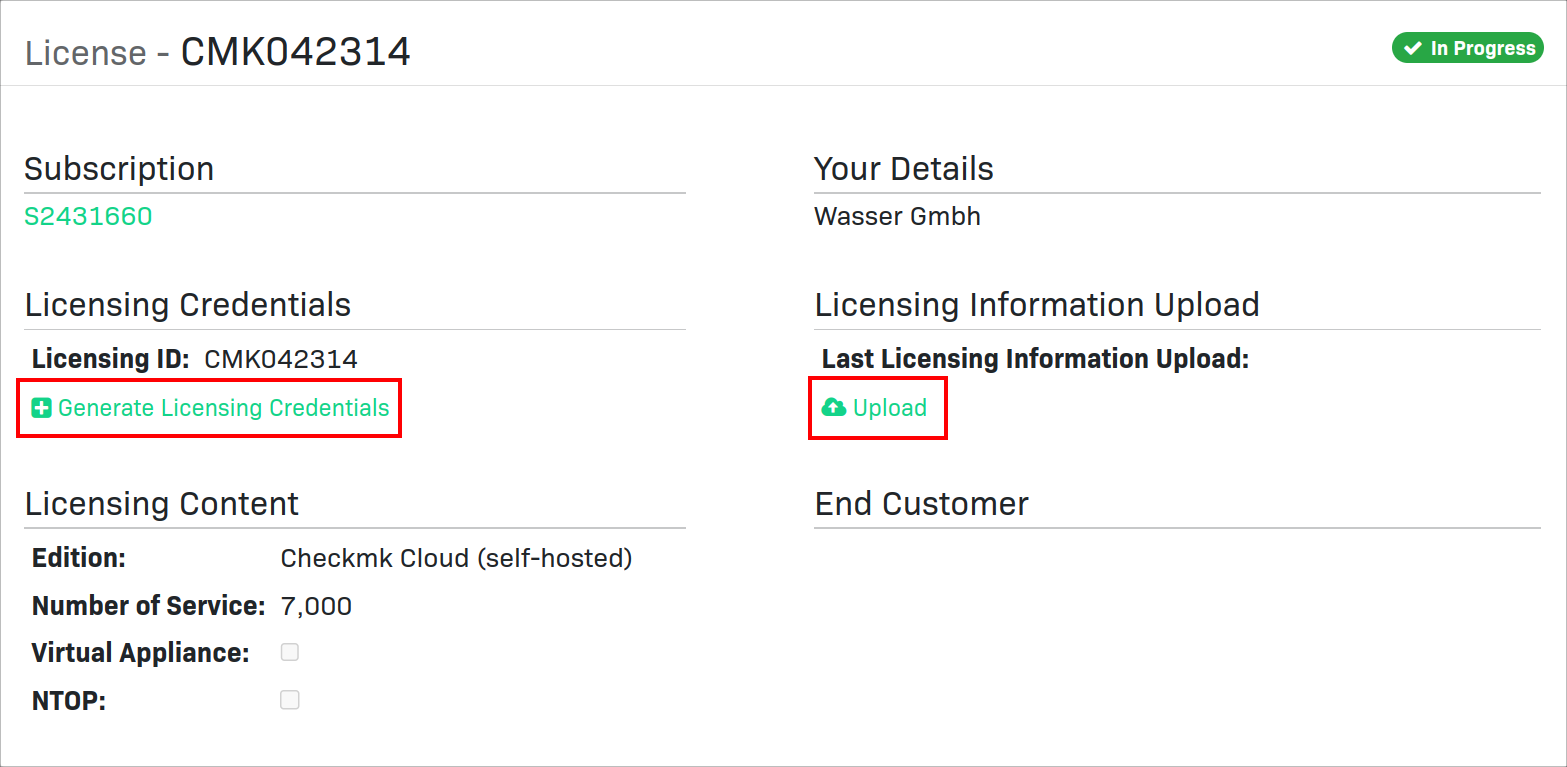
Hinweis: Sollten Sie die markierten Knöpfe nicht sehen, so hat Ihr Benutzerkonto möglicherweise keine passenden Rechte im Checkmk-Kundenportal. Wenden Sie sich in so einem Fall an den in Ihrem Unternehmen für die Lizenzverlängerung zuständigen Administrator.
Klicken Sie nun auf Generate Licensing Credentials, um das Passwort für die Übermittlung zu erstellen.
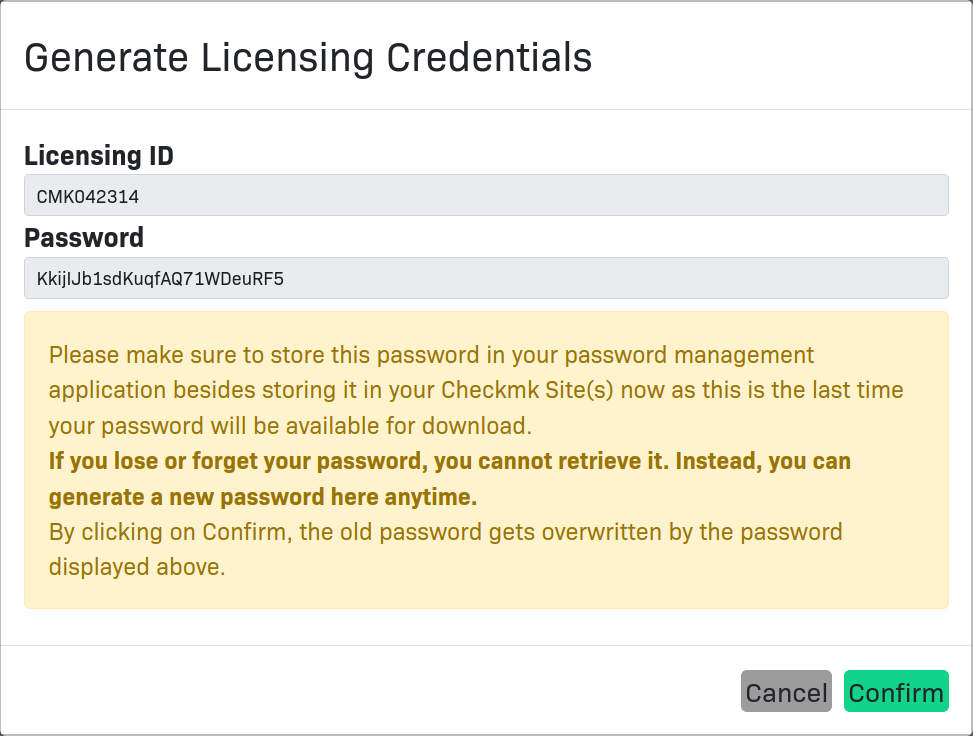
Kopieren Sie die Licensing ID und das Password und schließen Sie dieses Fenster mit Confirm.
3. Lizenzierung von Checkmk Cloud und Checkmk MSP
Nach Ablauf der Testphase müssen Sie, zu Beginn der ersten Lizenzphase, eine Verifizierungsanfrage an das Checkmk-Kundenportal übertragen und sich einen passenden Lizenzschlüssel geben lassen. Den Lizenzschlüssel hinterlegen Sie in Checkmk. Zugleich laden Sie die Verifizierungsantwort in Checkmk hoch. Durch diese beiden Schritte lizenzieren Sie Ihre Checkmk Cloud bzw. Checkmk MSP und schalten diese zur weiteren Nutzung frei.
Dies gilt bei Checkmk Cloud natürlich nur, wenn Sie die Grenzwerte des Lizenzstatus „Free“ überschritten haben. Anderenfalls können Sie diese im Lizenzstatus „Free“ ungehindert weiter nutzen ohne eine Lizenzierung durchführen zu müssen.
3.1. Lizenzdaten in Checkmk eingeben
Öffnen Sie als Checkmk-Administrator Setup > Maintenance > Licensing. Die Seite ist noch leer, solange keine Lizenzdaten hinterlegt wurden.
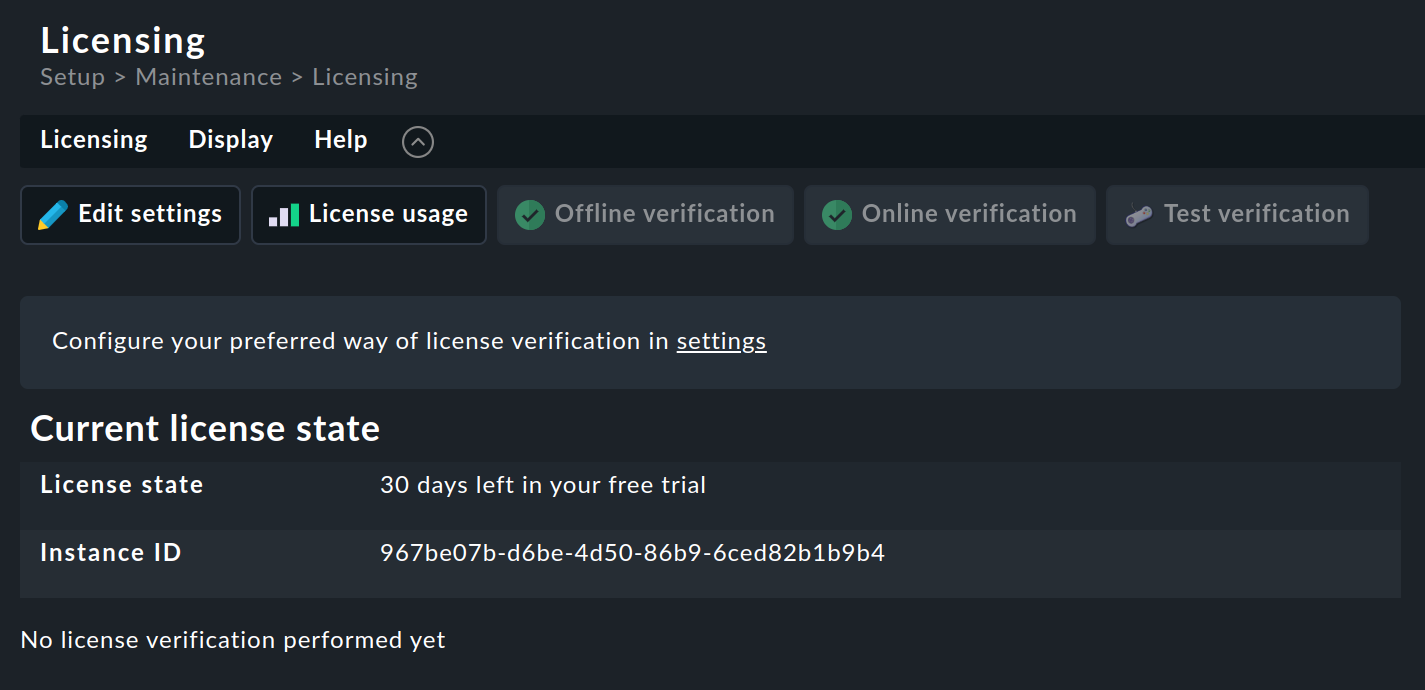
Öffnen Sie mit dem Knopf Edit settings die gleichnamige Seite:
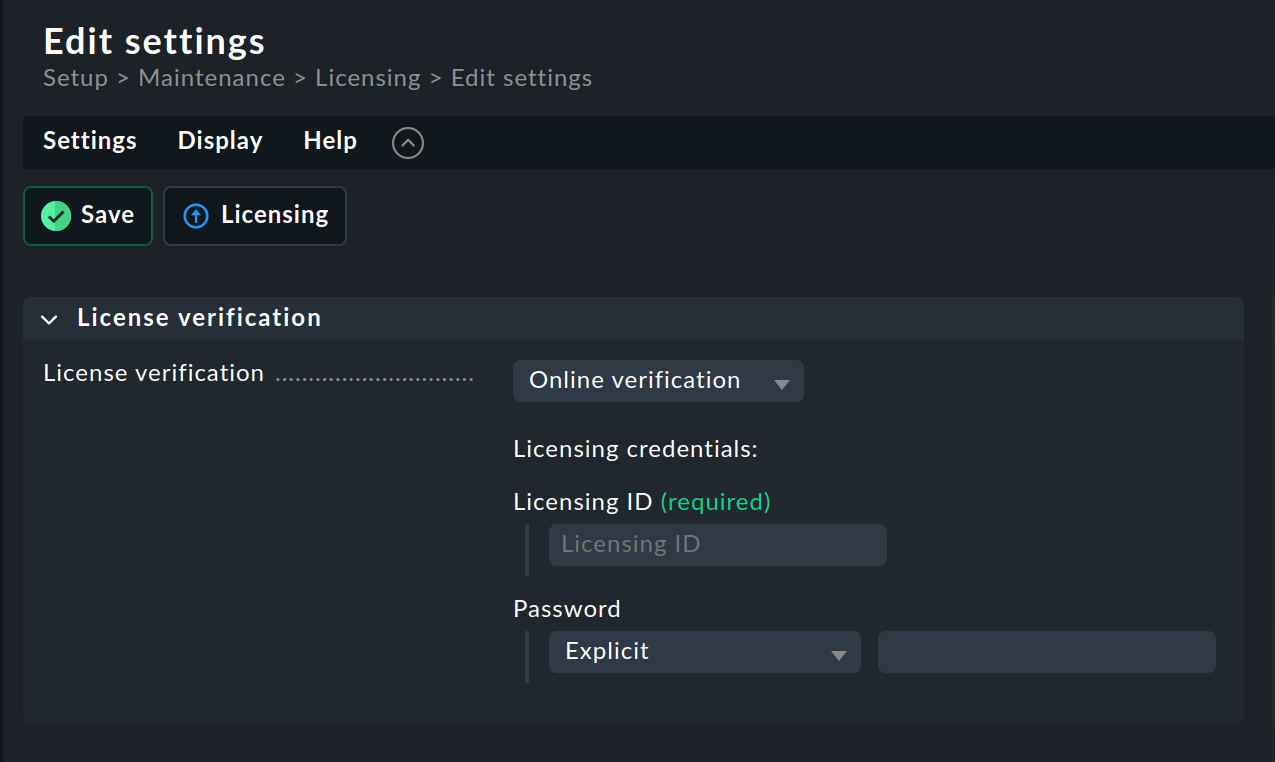
Wählen Sie nun, ob Sie die Lizenzinformationen online oder offline übermitteln wollen. Wir empfehlen, die Online-Übermittlung zu nutzen. Dann kann Ihnen Checkmk alle weiteren Aktivitäten zur Lizenzierung abnehmen. Für die Online-Übermittlung füllen Sie noch die Felder Licensing ID und Password mit den Informationen aus dem Kundenportal.
Zum Abschluss klicken Sie auf Save, um Ihre Angaben zu speichern.
3.2. Lizenznutzungsinformationen an Checkmk GmbH/Inc. übermitteln
Als Benutzer von Checkmk Cloud oder Checkmk MSP lassen Sie Checkmk Ihre Lizenzinformationen per Online-Kommunikation übertragen. Nur falls in Ihrem Unternehmen der Checkmk-Server aus technischen Gründen das Checkmk-Kundenportal nicht erreichen kann, müssen Sie die Daten manuell übermitteln.
Ihre Lizenzinformationen sind für Sie jederzeit transparent einsehbar. Es werden die Angaben verwendet, die Sie auf den Seiten License usage und Edit settings sehen.
Die Lizenzierungsdaten müssen vor der ersten Übertragung in Checkmk hinterlegt worden sein (siehe Lizenzierungsdaten in Checkmk eingeben).
Haben Sie sich für die Online-Übermittlung entschieden, so klicken Sie auf den aktiven Knopf Online verification. Sie erhalten dann eine Erfolgsmeldung in Checkmk.
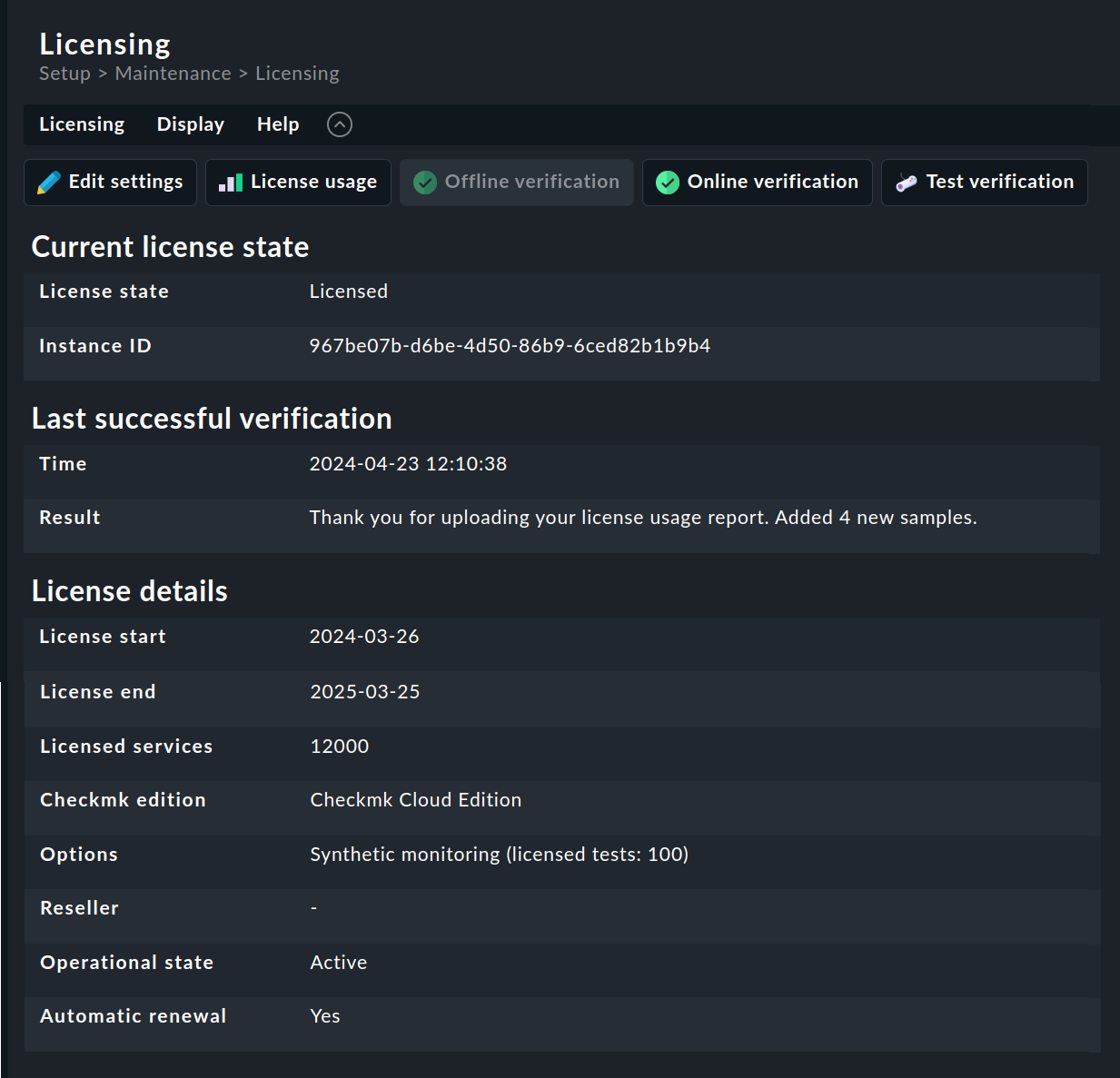
Damit haben Sie Ihre Checkmk Cloud / Checkmk MSP erstmalig für die lizenzierte Nutzung freigeschaltet.
Ab jetzt meldet Checkmk regelmäßig Ihre aktuelle Lizenznutzung an Checkmk GmbH/Inc. Nach jeder erfolgreichen Übertragung sehen Sie eine Bestätigung sowie eine Zusammenfassung der übermittelten Informationen. Im Rahmen dieses Prozesses holt Checkmk auch automatisch neue Lizenzinformationen aus dem Checkmk-Kundenportal, falls Sie zwischenzeitlich die Lizenz erweitert oder verlängert haben.
Sie können jederzeit eine erneute Synchronisation Ihrer Daten mit dem Checkmk-Kundenportal anstoßen, indem Sie den Button Online verification anklicken.
3.3. Lizenzverifizierung
Was passiert, wenn sich die Nutzungsphase Ihrer Lizenz dem Ende nähert? Hier greift eine Abfolge verschiedener Eskalationsstufen. Sobald eine neue Lizenz hochgeladen wurde, wird das Eskalationssystem abgebrochen.
Überprüft wird hierbei nur die Laufzeit der Lizenz. Gleichzeitig läuft Ihr Monitoring aber normal weiter, auch Benachrichtigungen werden regulär verschickt. Jedoch wird die Möglichkeit Änderungen zu aktivieren im Falle einer Verletzung der vereinbarten Lizenzrichtlinien unterbunden. Eine Überschreitung der aktuell lizenzierten Services und Module hingegen wird nur erfasst und mit der nächsten Abrechnung rückwirkend in Rechnung gestellt.
Derzeit gelten die folgenden Eskalationsstufen:
30 Tage vor Lizenzende verschickt Checkmk eine E-Mail an die Administratoren, um diese über den Ablauf des Lizenzzeitraums zu informieren.
14 Tage vor Lizenzablauf verschickt Checkmk eine weitere E-Mail an die Administratoren. Zeitgleich wird für die Administratoren in Checkmk ein Hinweis-Banner sichtbar.
7 Tage vor Lizenzablauf verschickt Checkmk erneut eine E-Mail an die Administratoren. Außerdem wird nun in Checkmk für alle Benutzer dauerhaft ein Hinweis-Banner sichtbar.
Nach Ablauf einer Karenzzeit blockiert Checkmk, wie oben beschrieben, die Möglichkeit Änderungen zu aktivieren. Das Hinweis-Banner bleibt für alle Benutzer dauerhaft sichtbar.
Sollte sich Ihr Checkmk in einem blockierten Zustand befinden, so kontaktieren Sie den Checkmk-Vertrieb, der Ihnen weiterhelfen kann.
4. Lizenzierung von Checkmk Enterprise
Wenn Sie mit Checkmk Enterprise starten, schalten Sie anfangs nur Ihre Lizenz frei. Die Übermittlung der Nutzungsdaten startet erst zum Ende der ersten Lizenzphase.
4.1. Lizenzierungsdaten in Checkmk eingeben
Öffnen Sie als Checkmk-Administrator Setup > Maintenance > Licensing. Die Seite ist noch leer, solange keine Lizenzierungsdaten hinterlegt wurden.
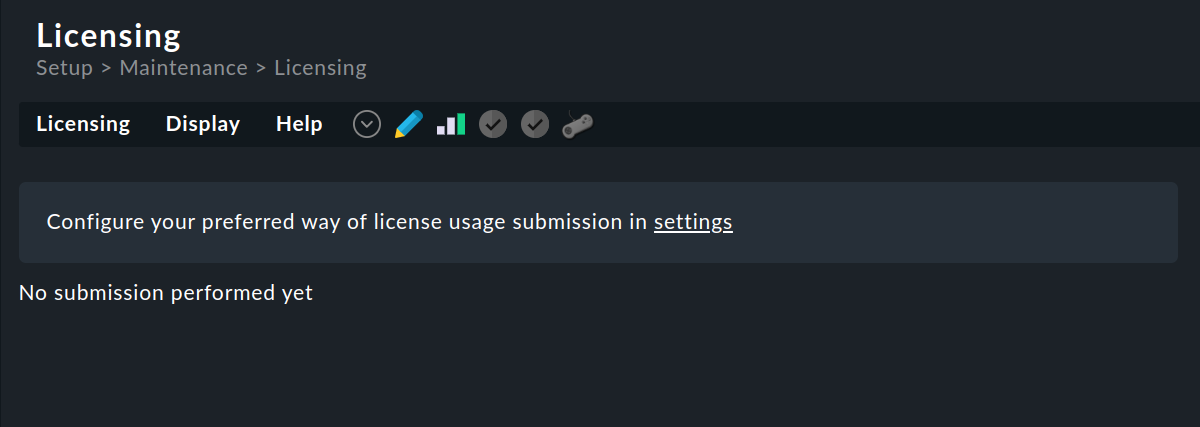
Öffnen Sie über den Link Settings die Seite Edit settings:
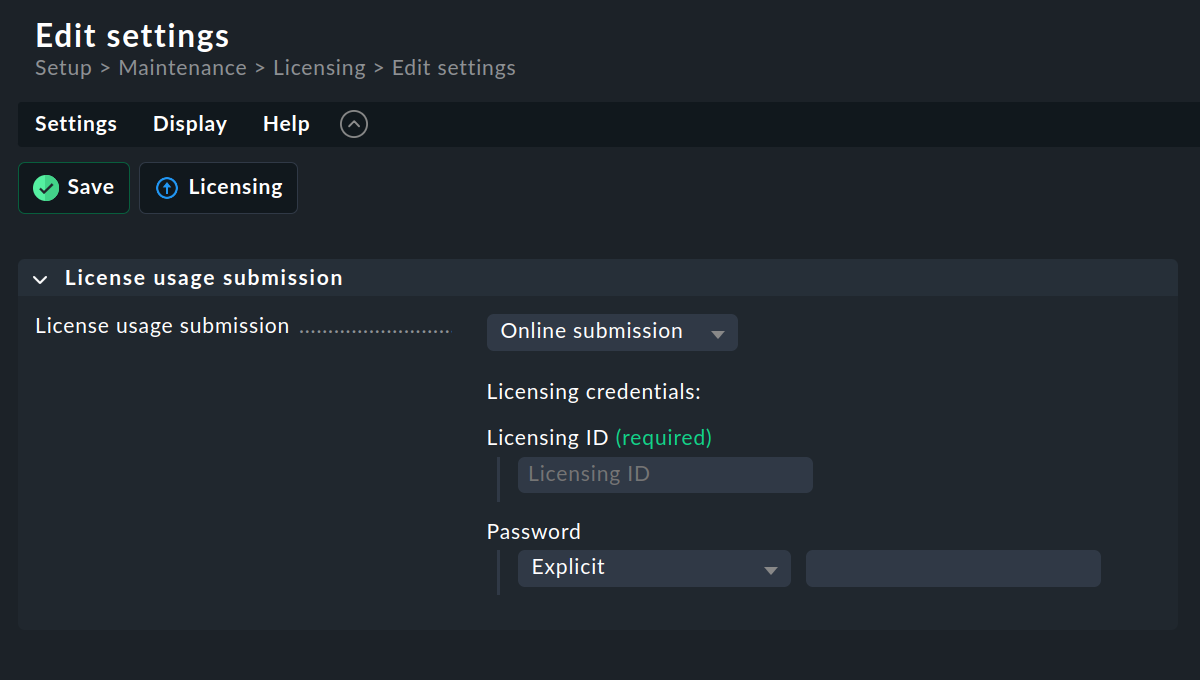
Wählen Sie nun, ob Sie die Lizenzinformationen online oder offline übermitteln wollen. Wir empfehlen, die Online-Übermittlung zu nutzen. Dann kann Ihnen Checkmk die Arbeit zur Übermittlung Ihrer Lizenzinformationen erleichtern. Für die Online-Übermittlung füllen Sie noch die Felder Licensing ID und Password mit den Informationen aus dem Kundenportal.
Zum Abschluss klicken Sie auf Save, um Ihre Angaben zu speichern.
4.2. Lizenznutzungsinformationen an Checkmk GmbH/Inc. übermitteln
Einmal eingestellt übernimmt Checkmk den Großteil der Arbeit zur Online-Übermittlung Ihrer Lizenzinformationen. Nur falls dies in Ihrem Unternehmen nicht möglich ist, müssen Sie die Daten manuell übermitteln.
Ihre Lizenzinformationen sind für Sie jederzeit transparent einsehbar. Es werden die Angaben verwendet, die Sie auf den Seiten License usage und Edit settings sehen.
Die Licensing credentials müssen vor der ersten Übertragung in Checkmk hinterlegt worden sein (siehe Lizenzierungsdaten in Checkmk eingeben).
Haben Sie sich für die Online-Übermittlung entschieden (der entsprechende Knopf ist aktiv), so klicken Sie auf Submit license usage online. Checkmk kümmert sich um den Rest und für Sie entsteht während der gesamten Nutzungsdauer keine weitere Arbeit. Nach jeder erfolgreichen Übertragung erhalten Sie eine Bestätigung sowie eine Zusammenfassung der übermittelten Informationen. Diese sieht dann zum Beispiel so aus:
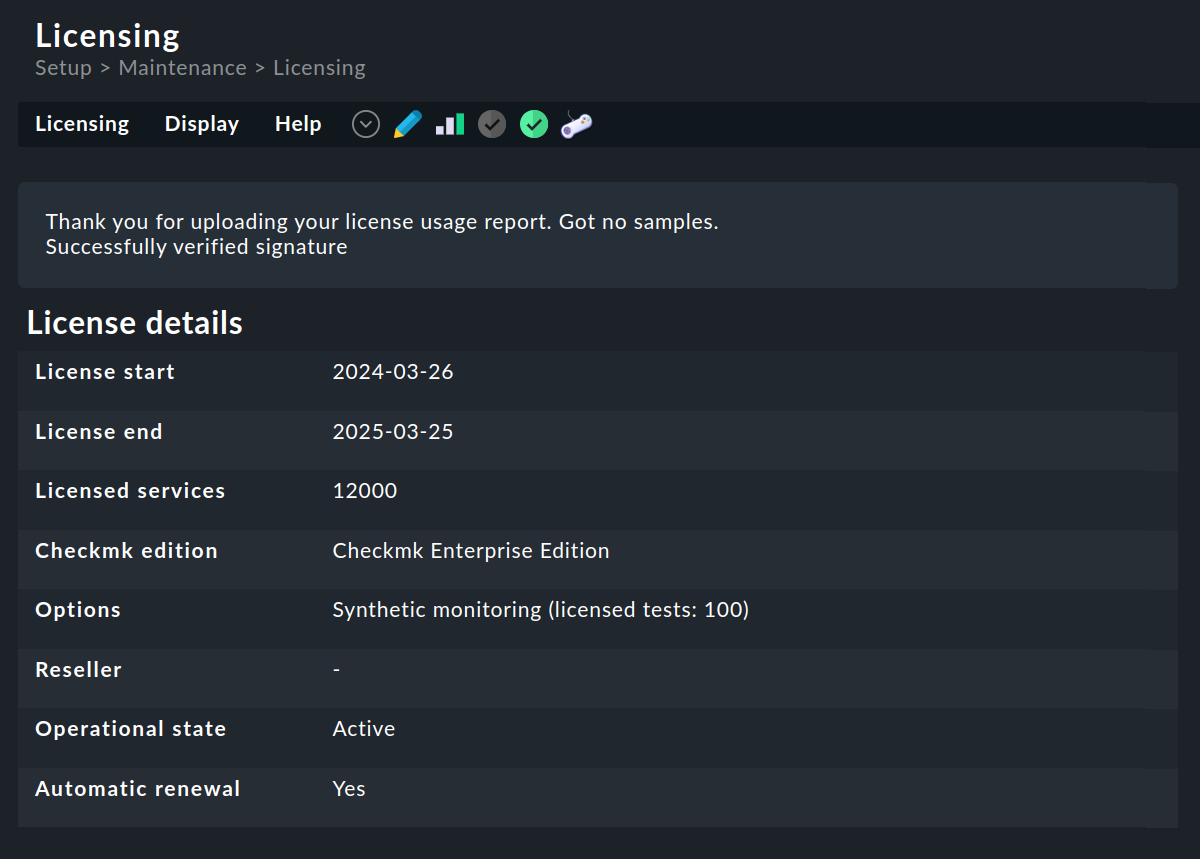
Damit haben Sie erfolgreich die Nutzungsdaten der ersten Lizenzphase an Checkmk GmbH/Inc. übermittelt.
Ab jetzt meldet Checkmk regelmäßig Ihre aktuelle Lizenznutzung an Checkmk GmbH/Inc. Nach jeder erfolgreichen Übertragung sehen Sie eine Bestätigung sowie eine Zusammenfassung der übermittelten Informationen. Im Rahmen dieses Prozesses holt Checkmk auch automatisch neue Lizenzinformationen aus dem Checkmk-Kundenportal, falls Sie zwischenzeitlich die Lizenz erweitert oder verlängert haben.
Sie können jederzeit eine erneute Synchronisation Ihrer Daten mit dem Checkmk-Kundenportal anstoßen, indem Sie den Button Submit license usage online anklicken.
5. Lizenznutzungsinformationen anzeigen
Checkmk beginnt ab dem Start Ihrer Lizenz, die lizenzrelevanten Informationen in Form eines farbigen Diagramms anzuzeigen.
Wenn die Lizenzverwaltung mindestens zwei volle Tage gelaufen ist, sehen Sie ein Diagramm dieser Art:
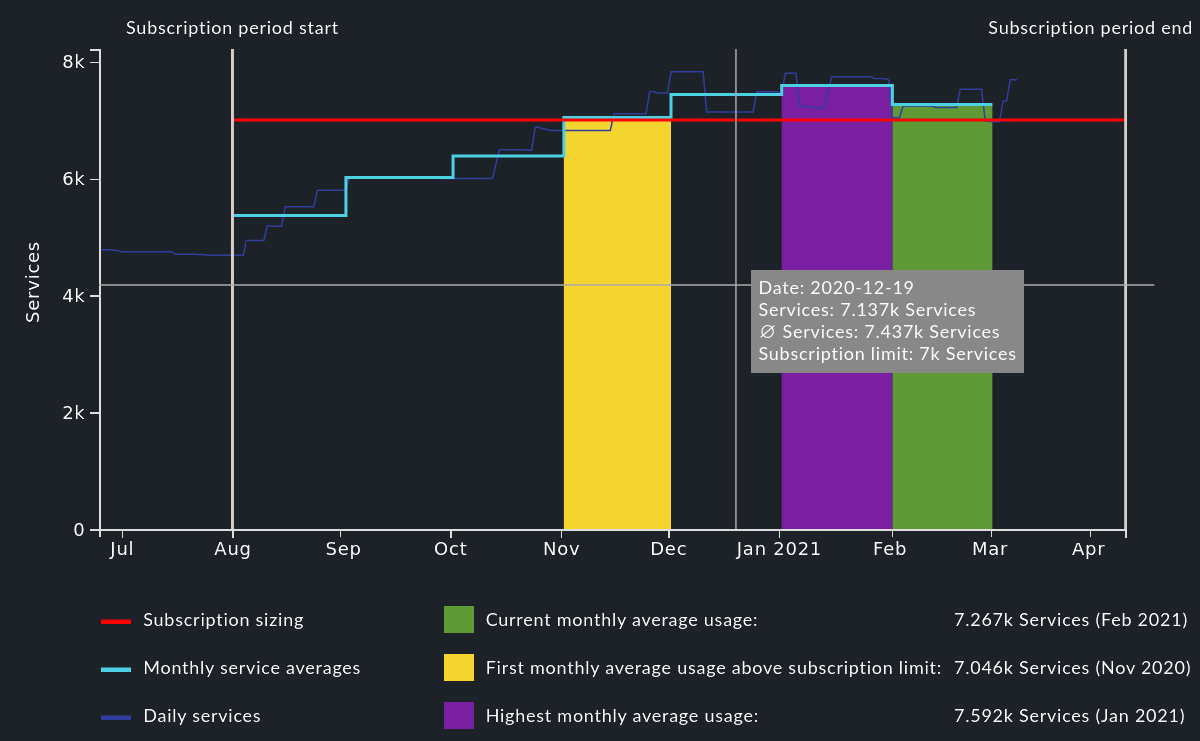
Anhand der verschiedenfarbigen Elemente können Sie Folgendes ablesen:
Die rote Linie zeigt das aktuell vertraglich vereinbarte Lizenzlimit. Damit sind Überschreitungen der Service-Anzahl leicht zu erkennen.
Die hellblaue Linie zeigt die durchschnittliche Service-Anzahl pro Monat an. Hierdurch werden Spitzen, die z.B. durch eine Fehlkonfiguration entstehen, geglättet.
Die dunkelblaue Linie zeigt für jeden Tag die Gesamtzahl der überwachten Services über alle verbundenen Instanzen hinweg an.
Die grüne Spalte zeigt die durchschnittliche Service-Anzahl im aktuellen Monat.
Die gelbe Spalte zeigt den ersten Monat, in dem das Lizenzlimit überschritten wird.
Die lila Spalte zeigt den Monat mit der höchsten Lizenzüberschreitung.
In einer Tabelle unterhalb dieser Grafik sehen Sie eine Übersicht der Services und Hosts, wie sie an die Checkmk GmbH gemeldet werden:

In der Lizenzierung wird unterschieden nach:
Lizenzierbare Services / Hosts |
Anzahl der Services bzw. Hosts, die für die Größe der Lizenzberechnung herangezogen werden. |
Ausgeschlossene Services / Hosts |
Services bzw. Hosts, die nicht in die Lizenzgröße eingerechnet werden. Sie sind für Instanzen gedacht, mit denen neue Funktionen, Konfigurationsänderungen, oder ähnliches von Checkmk getestet werden sollen. Um Services oder Hosts als ausgeschlossen zu markieren, setzen Sie Labels vom Typ |
Schatten-Services / -Hosts |
Services bzw. Hosts, die automatisiert und aus technischen Gründen als Schatten-Services bzw. -Hosts angelegt werden. Sie werden in die Lizenzberechnung nicht einbezogen. |
Cloud-Services / -Hosts |
Cloud-basierte Services bzw. Hosts, die für die Größe der Lizenzberechnung herangezogen werden. |
6. Manuelle Übermittlung
Es ist ebenfalls möglich Ihre Lizenzinformationen manuell in das Kundenportal hochzuladen, sollten Sie aus technischen Gründen dazu gezwungen sein.
Öffnen Sie dazu Setup > Maintenance > Licensing.
- Checkmk Cloud
Nach einem Klick auf den Knopf
 Offline verification, gelangen Sie auf die folgende Seite:
Offline verification, gelangen Sie auf die folgende Seite: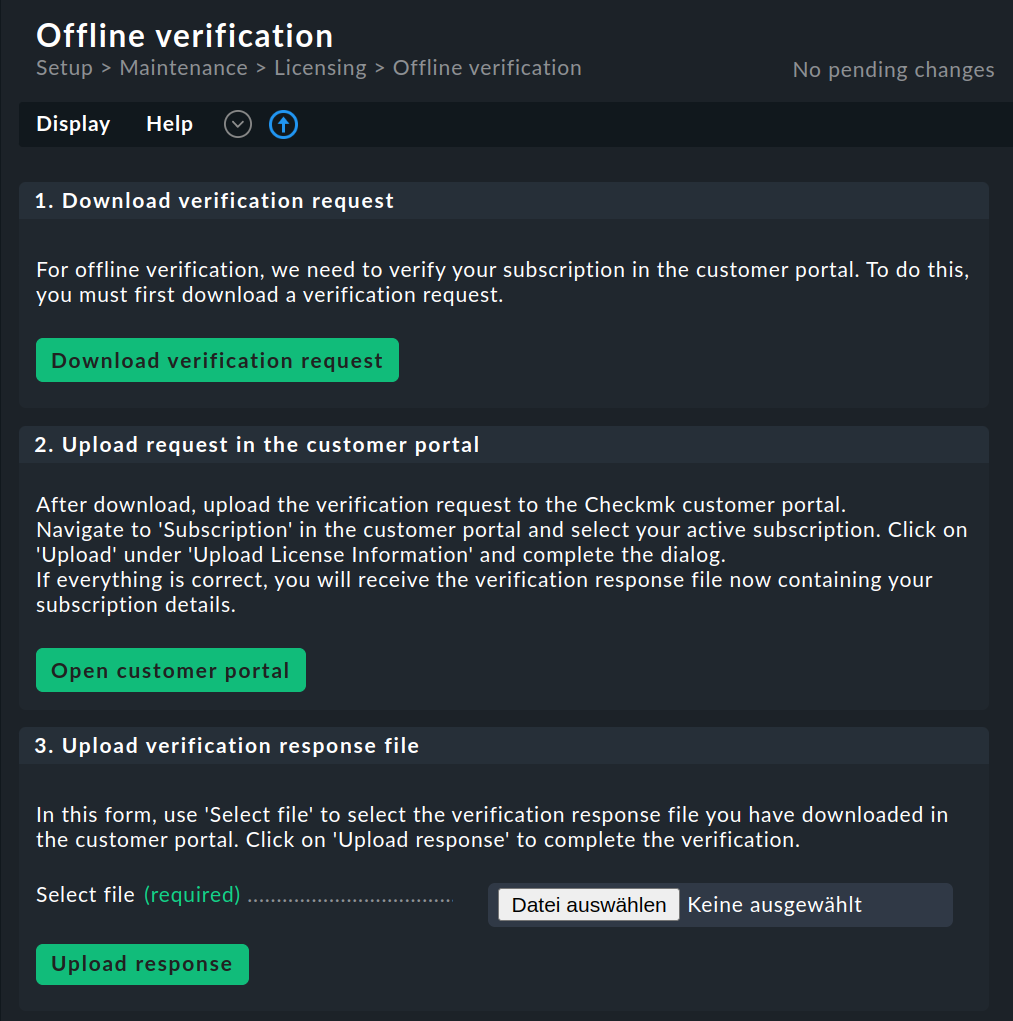 Offline-Verifizierung der Lizenz in Checkmk Cloud
Offline-Verifizierung der Lizenz in Checkmk Cloud- Checkmk Enterprise
Nach einem Klick auf den Knopf
 Submit license usage offline, gelangen Sie auf die folgende Seite:
Submit license usage offline, gelangen Sie auf die folgende Seite: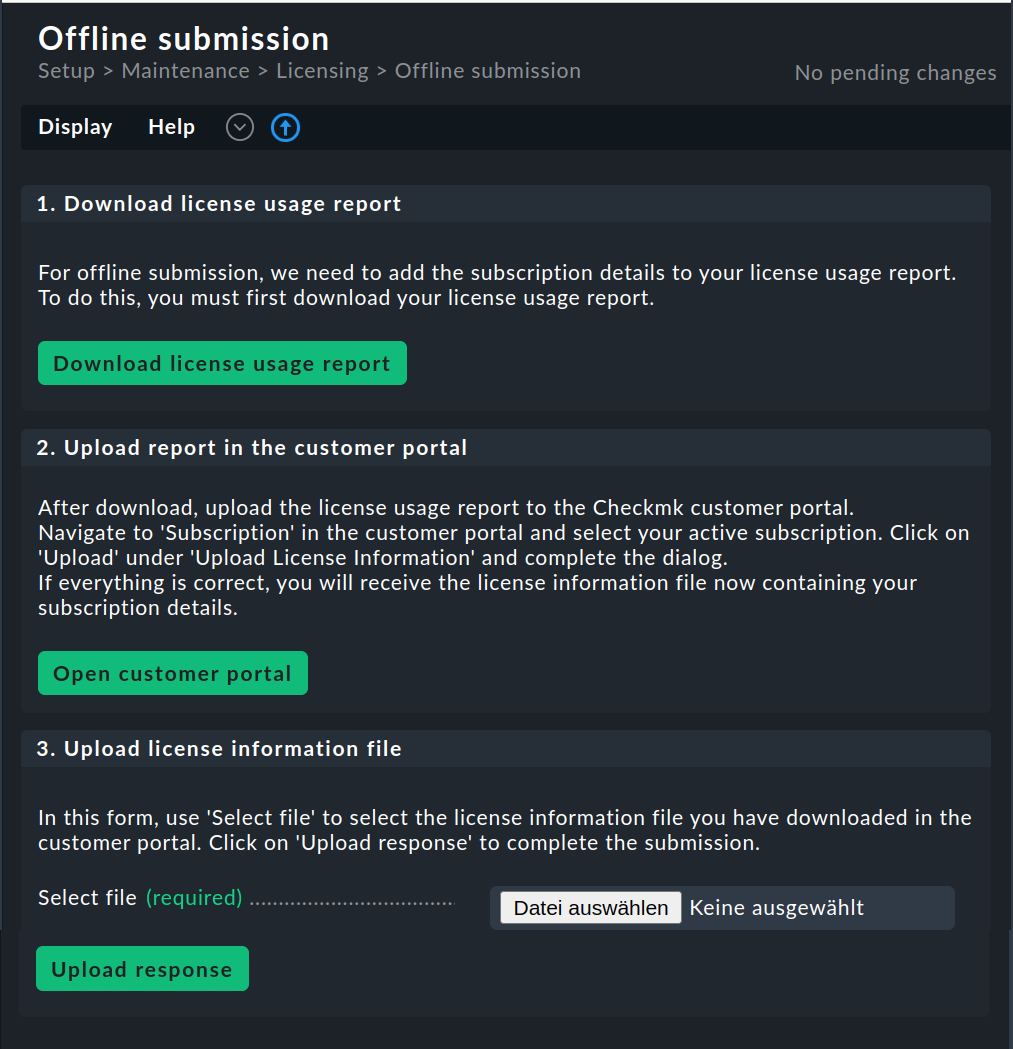 Offline-Übermittlung der Lizenzinformationen in Checkmk Enterprise
Offline-Übermittlung der Lizenzinformationen in Checkmk Enterprise
Folgen Sie den Anweisungen auf dieser Seite. Laden Sie also die geforderten Daten aus Checkmk herunter. Als nächstes laden Sie die zugehörige Datei ins Kundenportal hoch. Die Antwortdatei, die Sie daraufhin erhalten, laden Sie dann in Checkmk hoch, um den Prozess abzuschließen.
Achten Sie darauf, dass Sie in einem verteilten Monitoring sowohl die Übermittlungen zum Kundenportal als auch die aus dem Kundenportal nicht nur auf der Zentralinstanz, sondern auch auf allen Remote-Instanzen ausführen müssen. Beim verteilten Monitoring mit zentralem Setup erfolgt die komplette Abwicklung der Lizenzierung über die Zentralinstanz.
